집 >운영 및 유지보수 >창문 운영 및 유지보수 >Windows 10에서 파일 형식을 변경하는 방법
Windows 10에서 파일 형식을 변경하는 방법
- coldplay.xixi원래의
- 2021-02-23 11:50:3929277검색
Windows 10에서 파일 형식을 변경하는 방법: 먼저 탐색기를 열어 파일을 찾고 탐색기 위의 메뉴 표시줄에 있는 도구 모음을 클릭한 다음 보기 탭으로 전환하고 확인 버튼을 클릭하여 종료합니다. 파일 이름.

이 문서의 운영 환경: Windows 10 시스템, Dell G3 컴퓨터.
Windows 10에서 파일 형식을 변경하는 방법:
1. 파일을 운영하고 있으므로 파일 관리자에서 변경해야 합니다. 탐색기를 열고 파일을 찾습니다. 여기서는 그림 파일을 예로 들어 보겠습니다. 그림에 표시된 대로 이것이 그림 파일입니다. 아래 이름에서 파일은 형식이 없는 문자열입니다. 가장 먼저 해야 할 일은 형식을 표시하는 것입니다.
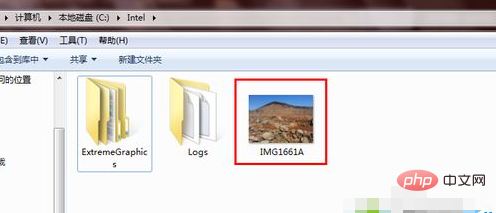
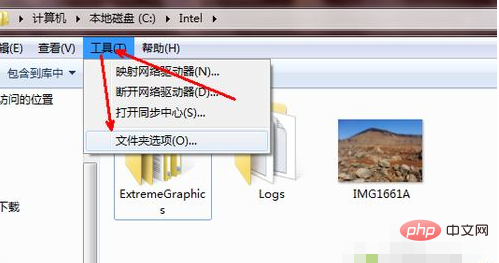
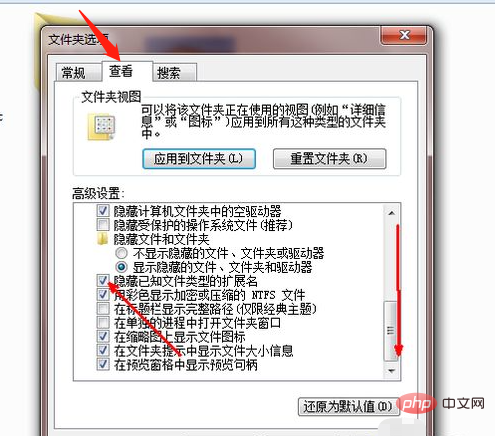
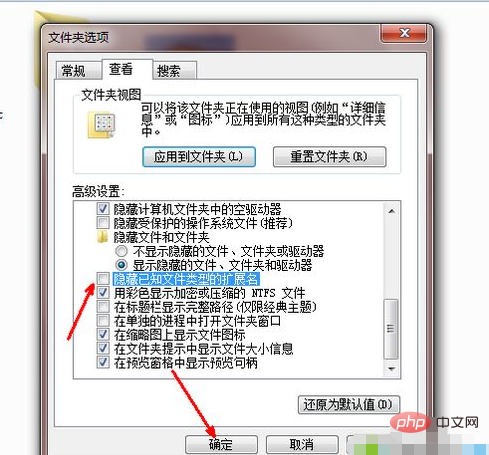
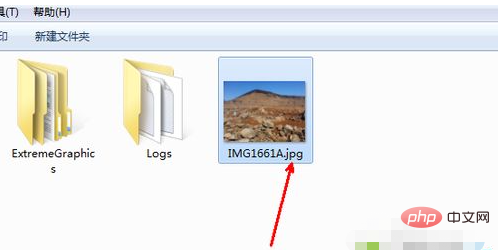
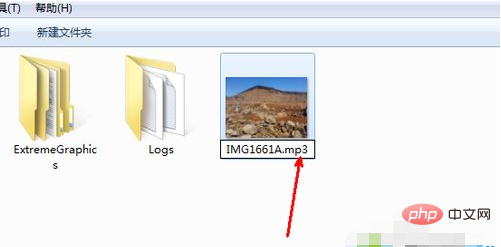
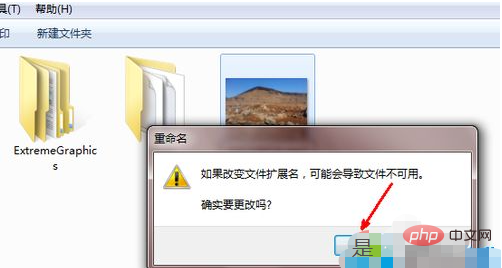
위 내용은 Windows 10에서 파일 형식을 변경하는 방법의 상세 내용입니다. 자세한 내용은 PHP 중국어 웹사이트의 기타 관련 기사를 참조하세요!
성명:
본 글의 내용은 네티즌들의 자발적인 기여로 작성되었으며, 저작권은 원저작자에게 있습니다. 본 사이트는 이에 상응하는 법적 책임을 지지 않습니다. 표절이나 침해가 의심되는 콘텐츠를 발견한 경우 admin@php.cn으로 문의하세요.

